fvd video downloader plėtinys. Vaizdo įrašų įkėlimas naudojant „Yandex“ naršyklę. Plėtinio privalumai ir trūkumai
Admin be komentarų
Kaip atsisiųsti vaizdo įrašus iš youtube į kompiuterį? Kaip atsisiųsti vaizdo įrašą iš „YouTube“ į planšetinį kompiuterį ar telefoną naudojant programas? Arba be programų tiesiog atsisiųskite vaizdo įrašus iš „YouTube“ per „Yandex“ naršyklę.
Sveiki visi!
„YouTube“ dabar yra populiariausias vaizdo įrašų talpinimas visame pasaulyje, Rusija taip pat negailima.
Nenuostabu, kad kiekvienais metais norinčiųjų sužinoti, kaip „YouTube“ kanalo vaizdo įrašus atsisiųsti į kompiuterį, skaičius kasmet nemažėja, o tik auga.
Daugelis eina dar toliau), jie nenori laukti, kol grįš namo ir galės apžiūrėti namą.
Ar jums įdomu, kaip atsisiųsti vaizdo įrašus iš „YouTube“ į telefoną ar planšetinį kompiuterį?
Be to, toliau žiūrėkite, kaip tai padaryti naudojant „Yandex“ naršyklę.
Štai mes einame?)
Pradėkime mokytis, kaip tai padaryti naudojant paprastas ir prieinamas programas.
Kaip atsisiųsti vaizdo įrašus iš youtube į kompiuterį
Tai darome per programą Savefrom
Eikite į „YouTube“, suraskite vaizdo įrašą, kurį norite atsisiųsti, prie vaizdo įrašo nuorodos pridėkite „ss“, jis atrodys taip.

Paspausk Enter." Būsite automatiškai nukreipti į puslapį su programa išsaugoti iš.
Jums reikės jį įdiegti.

Jei įdiegėte programą, galite atsisiųsti vaizdo įrašą iš „YouTube“ į savo kompiuterį.
Toliau yra kita programa, savedeo.
Apsilankykite svetainėje: savedeo.com.
![]()
Turite nukopijuoti jus dominančio vaizdo įrašo nuorodą, įklijuokite ją, spustelėkite „atsisiųsti“.
Tada turite pasirinkti reikiamą filmo kokybę ir atsisiųsti jį į nešiojamąjį kompiuterį.
Taip pat galite naudoti programą: youtubebyclick.
Eikite į svetainę: www.youtubebyclick.com/ru

Spustelėkite atsisiuntimo mygtuką, tada išpakuokite jį ir galėsite jį naudoti.
Mūsų tikslams skirtos programos funkcionalumas atrodo taip.

Pasirinkite vaizdo įrašą, kurį norite atsisiųsti, eikite į programą, spustelėkite Įterpti URL, pasirinkite kokybę ir atsisiųskite į savo kompiuterį.
Manau, kad mes supratome, kaip atsisiųsti vaizdo įrašus į kompiuterį naudojant programas.
Pažvelkime į kitus būdus.
Pradėkime nuo to, kaip atsisiųsti vaizdo įrašą iš „YouTube“ į kompiuterį per „Yandex“ naršyklę.
Atsisiųskite į savo kompiuterį per „Yandex“ naršyklę
Taip pat galite atsisiųsti iš vaizdo įrašų prieglobos, įdiegę plėtinį per „Yandex“ naršyklę ar kitas naršykles. Norėdami tai padaryti, vėl kreipsimės į programą: savefrom.
Tik dabar mes jo neatsisiųsime, o įdiegsime kaip „Yandex“ naršyklės plėtinį.
Tai padarysime naudodami savefro
1. Spustelėkite „Yandex“ naršyklės nustatymus.
2. Papildymai. 
Eikite į pačią puslapio apačią.
Tu renkiesi. „Yandex“ naršyklės priedų katalogas.

1. Paieškos juostoje įveskite savefro ir spustelėkite ieškoti.
2. Atsiras programa, kurią turite įdiegti naršyklėje.

Galite atsisiųsti vaizdo įrašus, kurių vaizdo kokybė yra 720 arba 1080.
Ką daryti, jei esate darbe, gatvėje arba, trumpai tariant, ne namuose ir radote ką nors įdomaus ir norite atsisiųsti į savo telefoną ar planšetinį kompiuterį?
Toliau apžvelgsime: kaip atsisiųsti vaizdo įrašą iš „YouTube“ į telefoną ar planšetinį kompiuterį, į bet kurį įrenginį, kuriame veikia „Android“.
Atsisiųsti į telefoną ar planšetinį kompiuterį
Norėdami atsisiųsti į telefoną ar planšetinį kompiuterį, apskritai, bet kurį įrenginį, kuriame veikia Android, mums reikia programos: TubeMate YouTube.
Kur galiu rasti šią programą?
Eikite į „Play Market“, spustelėkite programas, įveskite „Atsisiųsti Vidro HD“ ir įdiekite šią programą.
Dabar, kai žiūrite „YouTube“, galite atsisiųsti ją į savo telefoną arba planšetinį kompiuterį.
Vaizdo įrašas bus atsiųstas į atminties kortelę, tačiau tai galite pakeisti nustatymuose.
Tai viskas. Dabar galite atsisiųsti vaizdo įrašus į savo telefoną, planšetinį kompiuterį, naudodami „Yandex“ naršyklę, baigėsi.
Šiuolaikinės interneto naršyklės jau seniai nebėra paprastos tinklalapių peržiūros programos. Jų pagalba vartotojai žiūri vaizdo įrašus, klausosi muzikos, žaidžia vaizdo žaidimus, perka ir pan. Dažnai noriu įtraukti failų atsisiuntimą į šį sąrašą. Jei jums patiko vaizdo įrašas, kurį žiūrėjote „YouTube“, išsaugojote jį savo diske ir galite būti tikri, kad jūsų regione jis nebus ištrintas ar uždraustas. Pagal numatytuosius nustatymus naršyklės tokios funkcijos neturi, tačiau ją galima įjungti naudojant specialius plėtinius. Šiame straipsnyje aptariami „Yandex“ naršyklės „Video DownloadHelper“ ir „FVD Video Downloader“ papildiniai.
„DownloadHelper“ yra „Google Chrome“ interneto naršyklei sukurtas plėtinys. Su jo pagalba vartotojai gali atsisiųsti muziką ir vaizdo įrašus tiesiai iš socialinių tinklų ir prieglobos svetainių, tokių kaip „YouTube“.
FVD Video Downloader yra „Opera“ priedas. Po kiekvienu internetiniu grotuvu pridedamas patogus mygtukas „Atsisiųsti“. Jos dėka vartotojai gali atsisiųsti mėgstamą vaizdo įrašą ar filmą keliais paspaudimais, neieškodami jo internete.

Nepaisant to, kad abu aukščiau aprašyti priedai buvo sukurti kitoms programoms, jie taip pat veikia su „Yandex“ naršyklės sąsaja. Faktas yra tas, kad visos šios 3 naršyklės yra sukurtos tame pačiame „Blink“ variklyje, todėl jos yra labai panašios funkcionalumu ir leidžia dirbti su tais pačiais priedais.
Atsisiuntimo pagalbininko diegimas
Deja, šio plėtinio standartiniame „Yandex“ priedų kataloge nėra. Tačiau vartotojai gali naudoti „Google“ internetinę parduotuvę, norėdami įdiegti ir prijungti reikiamą papildinį. Jei nežinote, kaip tai padaryti, vadovaukitės pateiktomis instrukcijomis:
Alternatyvus diegimo būdas yra apsilankyti oficialioje produkto kūrėjo svetainėje naudojant nuorodą http://www.downloadhelper.net/. Spustelėkite mygtuką „Įdiegti“ ir atsidariusiame puslapyje pasirinkite „Chrome“ versiją. Po to būsite nukreipti į „Google“ katalogą ir galėsite įdiegti priedą tokiu pat būdu.

Sėkmingai įdiegus, „Yandex“ naršyklės įrankių juostoje pasirodys speciali piktograma. Kai pradėsite žiūrėti vaizdo įrašą, jis bus išsaugotas standžiajame diske ir užsidegs piktograma. Galite spustelėti jį ir pasirinkti "Atsisiųsti". Nurodykite skiriamąją gebą, kuria norite išsaugoti vaizdo failą, ir talpyklos įrašas bus importuotas į įprastą failą.
FVD vaizdo įrašas
Šį papildinį galima rasti standartiniame „Yandex“ kataloge ir įdiegti kaip įprastą naršyklės plėtinį. Jei niekada anksčiau nenaudojote plėtinių tvarkyklės, vadovaukitės instrukcijomis:

Įdiegę svetainių vaizdo grotuvuose pasirodys mygtukas „Atsisiųsti“, kurį naudodami galėsite įrašyti failą tiesiai į standųjį diską.
Ar straipsnis buvo naudingas?
Gana dažnai randame įdomių vaizdo įrašų, kuriuos norime atsisiųsti. Vieniems jų reikia kūrybiniams darbams, kitiems darbui ar studijoms, tretiems vaizdo įrašus išsaugo pramogų tikslais. Yra daug svetainių, kuriose yra vaizdo įrašų turinio, ir beveik visada jos negali laisvai atsisiųsti.
Tokiais atvejais į pagalbą ateina įvairūs plėtiniai, pridedant „ parsisiųsti“, kur techniškai įmanoma. „Yandex“ naršyklėje galite įdiegti kelis tokius plėtinius, kad galėtumėte lengvai įrašyti bet kokius vaizdo įrašus savo kompiuteryje.
Daugelis svetainių nesuteikia galimybės atsisiųsti vaizdo įrašų, todėl atsisiuntimo programos priedai yra labai populiarūs. Visų pirma, jie skiriasi vienas nuo kito svetainių, iš kurių palaikomas atsisiuntimas, sąrašu. Taigi kai kurie plėtiniai veikia tik su vienu šaltiniu, o kitus galima atsisiųsti iš daugybės išteklių.
„Yandex“ naršyklės vartotojai gali įdiegti bet kokius vaizdo įrašų atsisiuntimo priedus pagal savo poreikius. Žemiau pateikiami patogiausi programinės įrangos sprendimai, skirti atsisiųsti vaizdo įrašus iš įvairių interneto svetainių.
VkOpt
Įrodytas ir patikrintas plėtinys, tačiau skirtas tik vienai svetainei - „VKontakte“. Vaizdo įrašų atsisiuntimo funkcija vaizdo įrašų dešinėje prideda atsisiuntimo mygtuką, kurį paspaudę galite pasirinkti kokybę nuo žemos iki maksimalios. „VkOpt“ galimybės tuo neapsiriboja, o tai tikrai patiks visiems, kurie daug laiko praleidžia VK.

Savefrom.net
Šį plėtinį tiesiog mėgsta žmonės, kurie dažnai atsisiunčia iš interneto, ypač iš didžiausių prieglobos svetainių ir socialinių tinklų. Tai leidžia atsisiųsti vaizdo įrašus iš „VKontakte“, „YouTube“, „Vimeo“, „Instagram“, „Odnoklassniki“ ir daugelio kitų svetainių. Populiariausiuose šaltiniuose pridedamas atitinkamas mygtukas, atitinkantis svetainės stilių, ir, jei įmanoma, galima pasirinkti vaizdo kokybę.
Iš viso palaikoma daugiau nei 40 svetainių, įskaitant vietinius ir užsienio šaltinius. Net jei svetainėje su vaizdo įrašu nėra „ parsisiųsti“, tada galite tai padaryti rankiniu būdu, pateikdami nuorodą į vaizdo įrašą.

Video DownloadHelper
Puikus pasirinkimas tiems vartotojams, kurie ketina atsisiųsti vaizdo įrašus iš bet kurios vietos. Priedas palaiko didžiulį žiniatinklio išteklių sąrašą (daugiau nei 550), iš kurių galite atsisiųsti: tai apima Rusijos paslaugas ir socialinius tinklus, taip pat mažai žinomas svetaines iš viso pasaulio. Tačiau pagrindinis „Video DownloadHelper“ pranašumas yra galimybė atsisiųsti srautinius vaizdo įrašus, o to negali padaryti daugelis kitų siuntėjų.

Kiekvienas iš aukščiau paminėtų plėtinių tinka skirtingų poreikių vartotojams. Aktyviems „VKontakte“ vartotojams pakaks „VkOpt“, socialinių tinklų ir populiariausių interneto vaizdo įrašų talpinimo svetainių gerbėjams tiks „Savefrom.net“, o tiems, kurie orientuojasi į reguliarius ir srautinius atsisiuntimus iš užsienio svetainių, tuo pat metu nepamirškite apie vietinius žiniatinklio išteklius, vaizdo įrašų atsisiuntimo pagalba bus naudinga.
Žiniatinklio naršyklių pagalba galite ne tik naršyti svetaines, bet ir naudoti jas kaip galingas bet kokio turinio atsisiuntimo priemones. Pavyzdžiui, naudodami „Yandex.Browser“ galite lengvai atsisiųsti vaizdo įrašus ir garso įrašus iš socialinių tinklų ir prieglobos svetainių, tokių kaip „YouTube“, naudodami specialius plėtinius.
„Video DownloadHelper“ (arba tiesiog „DownloadHelper“) yra „Google Chrome“ sukurtas priedas, kurį galima laisvai įdiegti „Yandex“ naršyklėje. Įdiegęs vartotojas gali atsisiųsti vaizdo įrašus iš įvairių Rusijos ir užsienio svetainių. Šis plėtinys skiriasi nuo visų kitų tuo, kad juo galima atsisiųsti garso ir vaizdo transliacijas – tuo negali pasigirti joks kitas naršyklės siuntėjas.
Šis plėtinys įdiegtas kaip ir bet kuris kitas. Jo galimybės leidžia atsisiųsti ne tik iš didžiausių socialinių tinklų ir vaizdo įrašų talpinimo svetainių, bet ir iš kitų svetainių, kuriose yra multimedijos turinys. Priešingai nei jo pavadinimas, priedas gali atsisiųsti ne tik vaizdo įrašus, bet ir muziką.
Deja, naršyklėse, pagrįstose „Chromium“ varikliu, šis priedas nėra toks sukurtas kaip „Firefox“ ir yra „beta“ būsenos. Dėl šios priežasties daugelis vartotojų skundžiasi, kad „DownloadHelper“ neatsisiunčia turinio iš įvairių svetainių, kurios teigia esąs palaikomos, pvz., „YouTube“. Pagal numatytuosius nustatymus plėtinio nustatymai įgalina parinktį " Ignoruoti „YouTube“.“, tačiau net ir išjungus vaizdo įrašus iš šios svetainės vis tiek atsisiunčia ne visi. Belieka tikėtis, kad šiuos nesusipratimus kūrėjai ateityje ištaisys.
„DownloadHelper“ diegimas

„DownloadHelper“ naudojimas
Vaizdo įrašų atsisiuntimas

Kiekvieną dieną internete susiduriame su didžiuliu kiekiu žiniasklaidos turinio, kurį norime išsaugoti savo kompiuteryje. Laimei, specialūs „Mozilla Firefox“ naršyklės įrankiai leidžia atlikti šią užduotį. Vienas iš tokių įrankių yra „Flash Video Downloader“.
Jei į kompiuterį reikia atsisiųsti vaizdo įrašą, kurį galima peržiūrėti tik internetinėje svetainėje, šią užduotį atliks specialūs naršyklės priedai, kurie išplečia „Mozilla Firefox“ naršyklės galimybes. Vienas iš tokių priedų yra „Flash Video Downloader“.
Kaip įdiegti „Flash Video Downloader“, skirtą „Mozilla Firefox“?
„Flash Video Downloader“ galite atsisiųsti iš karto iš nuorodos straipsnio pabaigoje arba susirasti patys per priedų parduotuvę.
Norėdami tai padaryti, viršutiniame dešiniajame naršyklės kampe spustelėkite meniu mygtuką ir pasirodžiusiame lange atidarykite skyrių "Priedai" .

Viršutiniame dešiniajame pasirodžiusio lango kampe paieškos juostoje įveskite mūsų priedo pavadinimą - „Flash Video Downloader“. .

Papildymas, kurio ieškome, sąraše bus rodomas pirmiausia. Spustelėkite dešinėje esantį mygtuką „Įdiegti“, kad pridėtumėte jį prie „Firefox“.

Kai diegimas bus baigtas, būsite paraginti iš naujo paleisti „Firefox“, kad priedas tinkamai veiktų.
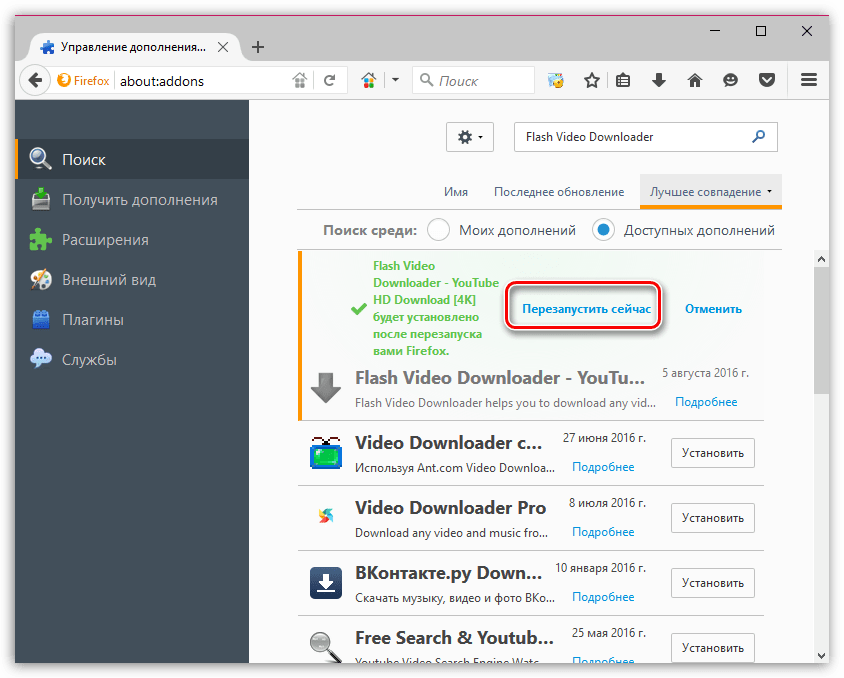
Kaip naudoti „Flash Video Downloader“?
Nepaisant pavadinimo, šis priedas gali atsisiųsti ne tik „Flash“ vaizdo įrašus.
Paimkite tą pačią „Youtube“ svetainę, kuri jau seniai perėjo iš „Flash“ į HTML5. Atidarę vaizdo įrašą, kurį turite atsisiųsti, viršutinėje naršyklės srityje pasirodys priedo piktograma, kurią turite spustelėti.

Pirmą kartą ekrane pasirodys langas, kuriame bus prašoma suaktyvinti „Flash Video Downloader“ reklaminius pasiūlymus. Jei reikia, galite atsisakyti šio viliojančio pasiūlymo paspaudę mygtuką „Išjungta“ .

Dar kartą spustelėjus piktogramą, ekrane atsidarys vaizdo įrašo įkėlimo meniu. Čia turėsite nuspręsti dėl vaizdo įrašo formato, taip pat jo kokybės, kuri tiesiogiai lemia atsisiųsto failo dydį.

Užveskite pelės žymeklį ant atitinkamo failo ir pasirinkite šalia jo esantį mygtuką. "Parsisiųsti" . Tada atsidarys „Windows Explorer“, kurioje turėsite nurodyti vietą kompiuteryje, kur bus išsaugotas jūsų vaizdo įrašas.

„Flash Video Downloader“ yra puikus priedas patogiam vaizdo įrašų atsisiuntimui iš interneto. Šis priedas lengvai susidoroja ne tik su „YouTube“ vaizdo įrašais, bet ir su daugeliu kitų svetainių, kuriose anksčiau vaizdo įrašus buvo galima leisti tik per naršyklę internete.
Žiniatinklio naršyklių pagalba galite ne tik naršyti svetaines, bet ir naudoti jas kaip galingas bet kokio turinio atsisiuntimo priemones. Pavyzdžiui, naudodami „Yandex.Browser“ galite lengvai atsisiųsti vaizdo įrašus ir garso įrašus iš socialinių tinklų ir prieglobos svetainių, tokių kaip „YouTube“, naudodami specialius plėtinius.
„Video DownloadHelper“ (arba tiesiog „DownloadHelper“) yra „Google Chrome“ sukurtas priedas, kurį galima laisvai įdiegti „Yandex“ naršyklėje. Įdiegęs vartotojas gali atsisiųsti vaizdo įrašus iš įvairių Rusijos ir užsienio svetainių. Šis plėtinys skiriasi nuo visų kitų tuo, kad juo galima atsisiųsti garso ir vaizdo transliacijas – tuo negali pasigirti joks kitas naršyklės siuntėjas.
Šis plėtinys įdiegtas kaip ir bet kuris kitas. Jo galimybės leidžia atsisiųsti ne tik iš didžiausių socialinių tinklų ir vaizdo įrašų talpinimo svetainių, bet ir iš kitų svetainių, kuriose yra multimedijos turinys. Priešingai nei jo pavadinimas, priedas gali atsisiųsti ne tik vaizdo įrašus, bet ir muziką.
Deja, naršyklėse, pagrįstose „Chromium“ varikliu, šis priedas nėra toks sukurtas kaip „Firefox“ ir yra „beta“ būsenos. Dėl šios priežasties daugelis vartotojų skundžiasi, kad „DownloadHelper“ neatsisiunčia turinio iš įvairių svetainių, kurios teigia esąs palaikomos, pvz., „YouTube“. Pagal numatytuosius nustatymus plėtinio nustatymai įgalina parinktį " Ignoruoti „YouTube“.“, tačiau net ir išjungus vaizdo įrašus iš šios svetainės vis tiek atsisiunčia ne visi. Belieka tikėtis, kad šiuos nesusipratimus kūrėjai ateityje ištaisys.
„DownloadHelper“ diegimas

Žiniatinklio naršyklių pagalba galite ne tik naršyti svetaines, bet ir naudoti jas kaip galingas bet kokio turinio atsisiuntimo priemones. Pavyzdžiui, naudodami „Yandex.Browser“ galite lengvai atsisiųsti vaizdo įrašus ir garso įrašus iš socialinių tinklų ir prieglobos svetainių, tokių kaip „YouTube“, naudodami specialius plėtinius.
„Video DownloadHelper“ (arba tiesiog „DownloadHelper“) yra „Google Chrome“ sukurtas priedas, kurį galima laisvai įdiegti „Yandex“ naršyklėje. Įdiegęs vartotojas gali atsisiųsti vaizdo įrašus iš įvairių Rusijos ir užsienio svetainių. Šis plėtinys skiriasi nuo visų kitų tuo, kad juo galima atsisiųsti garso ir vaizdo transliacijas – tuo negali pasigirti joks kitas naršyklės siuntėjas.
Šis plėtinys įdiegtas kaip ir bet kuris kitas. Jo galimybės leidžia atsisiųsti ne tik iš didžiausių socialinių tinklų ir vaizdo įrašų talpinimo svetainių, bet ir iš kitų svetainių, kuriose yra multimedijos turinys. Priešingai nei jo pavadinimas, priedas gali atsisiųsti ne tik vaizdo įrašus, bet ir muziką.
Deja, naršyklėse, pagrįstose „Chromium“ varikliu, šis priedas nėra toks sukurtas kaip „Firefox“ ir yra „beta“ būsenos. Dėl šios priežasties daugelis vartotojų skundžiasi, kad „DownloadHelper“ neatsisiunčia turinio iš įvairių svetainių, kurios teigia esąs palaikomos, pvz., „YouTube“. Pagal numatytuosius nustatymus plėtinio nustatymai įgalina parinktį " Ignoruoti „YouTube“.“, tačiau net ir išjungus vaizdo įrašus iš šios svetainės vis tiek atsisiunčia ne visi. Belieka tikėtis, kad šiuos nesusipratimus kūrėjai ateityje ištaisys.
„DownloadHelper“ diegimas
„DownloadHelper“ naudojimas
Vaizdo įrašų atsisiuntimas

Šią programą galite įdiegti visiškai nemokamai iš oficialios svetainės „SaveFrom.net Assistant“, naudodami toliau pateiktą nuorodą.


Dabar galite atsisiųsti kačių ir kitų laisvalaikio vaizdo įrašų lengvai per kelias sekundes ir tuo pačiu aukštos kokybės. Tikiuosi, kad medžiaga buvo naudinga mano skaitytojams. Nepamirškite pamėgti šio straipsnio ir paskelbti dar kartą. Kam tai padėjo, parašykite komentaruose ir dar kartą paskelbkite savo draugams.
Siūlau pažiūrėti vaizdo įrašą iš mano „YouTube“ kanalo, kuriame pateikiau apžvalgą apie vaizdo įrašų atsisiuntimo iš bet kurios svetainės plėtinį. Mėgaukitės žiūrėjimu -))).
Šiuolaikinės interneto naršyklės jau seniai nebėra paprastos tinklalapių peržiūros programos. Jų pagalba vartotojai žiūri vaizdo įrašus, klausosi muzikos, žaidžia vaizdo žaidimus, perka ir pan. Dažnai noriu įtraukti failų atsisiuntimą į šį sąrašą. Jei jums patiko vaizdo įrašas, kurį žiūrėjote „YouTube“, išsaugojote jį savo diske ir galite būti tikri, kad jūsų regione jis nebus ištrintas ar uždraustas. Pagal numatytuosius nustatymus naršyklės tokios funkcijos neturi, tačiau ją galima įjungti naudojant specialius plėtinius. Šiame straipsnyje aptariami „Yandex“ naršyklės „Video DownloadHelper“ ir „FVD Video Downloader“ papildiniai.
„DownloadHelper“ yra „Google Chrome“ interneto naršyklei sukurtas plėtinys. Su jo pagalba vartotojai gali atsisiųsti muziką ir vaizdo įrašus tiesiai iš socialinių tinklų ir prieglobos svetainių, tokių kaip „YouTube“.
FVD Video Downloader yra „Opera“ priedas. Po kiekvienu internetiniu grotuvu pridedamas patogus mygtukas „Atsisiųsti“. Jos dėka vartotojai gali atsisiųsti mėgstamą vaizdo įrašą ar filmą keliais paspaudimais, neieškodami jo internete.

Nepaisant to, kad abu aukščiau aprašyti priedai buvo sukurti kitoms programoms, jie taip pat veikia su „Yandex“ naršyklės sąsaja. Faktas yra tas, kad visos šios 3 naršyklės yra sukurtos tame pačiame „Blink“ variklyje, todėl jos yra labai panašios funkcionalumu ir leidžia dirbti su tais pačiais priedais.
Atsisiuntimo pagalbininko diegimas
Deja, šio plėtinio standartiniame „Yandex“ priedų kataloge nėra. Tačiau vartotojai gali naudoti „Google“ internetinę parduotuvę, norėdami įdiegti ir prijungti reikiamą papildinį. Jei nežinote, kaip tai padaryti, vadovaukitės pateiktomis instrukcijomis:
Alternatyvus diegimo būdas yra apsilankyti oficialioje produkto kūrėjo svetainėje naudojant nuorodą http://www.downloadhelper.net/. Spustelėkite mygtuką „Įdiegti“ ir atsidariusiame puslapyje pasirinkite „Chrome“ versiją. Po to būsite nukreipti į „Google“ katalogą ir galėsite įdiegti priedą tokiu pat būdu.

Sėkmingai įdiegus, „Yandex“ naršyklės įrankių juostoje pasirodys speciali piktograma. Kai pradėsite žiūrėti vaizdo įrašą, jis bus išsaugotas standžiajame diske ir užsidegs piktograma. Galite spustelėti jį ir pasirinkti "Atsisiųsti". Nurodykite skiriamąją gebą, kuria norite išsaugoti vaizdo failą, ir talpyklos įrašas bus importuotas į įprastą failą.
FVD vaizdo įrašas
Šį papildinį galima rasti standartiniame „Yandex“ kataloge ir įdiegti kaip įprastą naršyklės plėtinį. Jei niekada anksčiau nenaudojote plėtinių tvarkyklės, vadovaukitės instrukcijomis:

Įdiegę svetainių vaizdo grotuvuose pasirodys mygtukas „Atsisiųsti“, kurį naudodami galėsite įrašyti failą tiesiai į standųjį diską.
Ar straipsnis buvo naudingas?
AdminKiekvienas iš mūsų, lankydamasis tam tikrose svetainėse, kuriose yra vaizdo įrašų, pagalvojo, kad būtų malonu išsaugoti tą ar kitą vaizdo įrašą savo kompiuteryje. Tačiau, deja, ne kiekvienas interneto šaltinis suteikia tokią galimybę. Šiuo metu „Mozilla“ žiniatinklio naršyklėje yra daugybė įvairių priedų. Šiame straipsnyje mes apžvelgsime vieną iš patogiausių ir populiariausių programų tarp World Wide Web lankytojų.
„Firefox“ priedas, skirtas atsisiųsti vaizdo įrašus
„Flash Video Downloader“.
„Flash Video Downloader“ yra vienas funkcionaliausių vaizdo įrašų atsisiuntimo įskiepių. Tai leidžia atsisiųsti vaizdo įrašus iš beveik visų interneto svetainių. Verta paminėti patogią šio plėtinio sąsają, taip pat galimybę pasirinkti vaizdo įrašų skiriamąją gebą ir stabilų veikimą.
Pirmiausia turite atsisiųsti ir įdiegti šią priemonę. Norėdami tai padaryti, paleiskite „Mozilla“ interneto naršyklę. Atidarykite naršyklės meniu ir pasirinkite „Priedai“.
Tada paieškos eilutėje rašome plėtinio pavadinimą „Flash Video Downloader“ be kabučių. Spustelėkite didinamojo stiklo piktogramą, esančią paieškos lango dešinėje. Pasirinkite ieškomą papildinį ir jo dešinėje spustelėkite mygtuką „Įdiegti“.

Atlikus visus aukščiau nurodytus veiksmus, viršuje, dešinėje šalia meniu piktogramos, pasirodys piktograma, vaizduojanti rodyklę su horizontalia linija po ja. Kažkas panašaus nėra piktograma „Failų įkėlimas“.

Kai tinklalapyje yra vaizdo įrašų, kuriuos galima atsisiųsti, vaizdo įrašo atsisiuntimo piktograma taps mėlyna.

Jei paspausite šią rodyklę, atsiras langas, kuriame galėsite pasirinkti reikiamą vaizdo įrašą ir redaguoti vaizdo kokybę. Pasirinkite tinkamą vaizdo įrašą ir spustelėkite jo dešinėje esantį mygtuką „Atsisiųsti“.

Toliau šiame lange matysite atsisiųstų megabaitų skaičių ir atsisiuntimo procentą. Įrankių juostoje taip pat bus nurodytas laikas, po kurio failas bus atsiųstas į vartotojo asmeninį kompiuterį.

Visi atsisiųsti failai pagal numatytuosius nustatymus išsaugomi jūsų kompiuterio aplanke „Atsisiuntimai“. Jei nežinote, kur yra šis aplankas, tada naršyklėje įrankių juostoje yra mygtukas su rodykle, spustelėkite jį, o atsisiųsto failo dešinėje bus piktograma, panaši į aplanką, spustelėkite ir būsite nukreipti į aplanką su visais anksčiau atsisiųstais failais.

Tokiu paprastu būdu šis „Mozilla“ plėtinys, skirtas vaizdo įrašams atsisiųsti, leis vienu paspaudimu atsisiųsti mėgstamus vaizdo įrašus į asmeninį kompiuterį.
